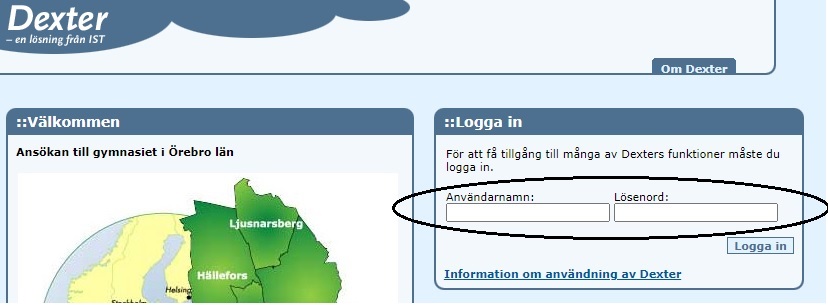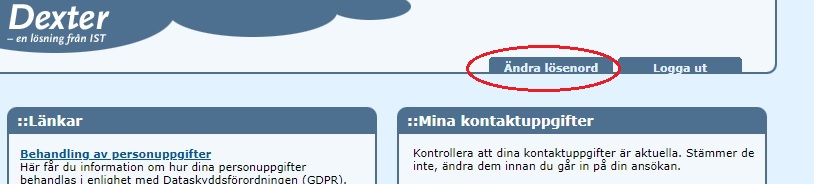- Start
- / Hur du gör din ansökan i Dexter
Hur du gör din ansökan i Dexter
På den här sidan förklarar vi för dig hur du gör din ansökan i Dexter. För att göra ansökan i Dexter måste du fått inloggningsuppgifter av din studie- och yrkesvägledare eller av Gymnasieantagningen Örebro län.
1 - Logga in i Dexter och meddela dina kontaktuppgifter
2 - Ändra ditt lösenord
3 - Kontrollera dina adress- och betygsuppgifter
4 - Lägga till val av utbildningar och rangordna dem i din ansökan
5 - Skriv ut ansökan och skriv under den med din namnteckning
Senast uppdaterad:
Publicerad:
Tack för ditt svar!
Berätta gärna vad vi kan göra bättre på den här sidan för att förbättra webbplatsen! Vi har ingen möjlighet att svara, men dina synpunkter är värdefulla för oss. Tänk på att inte skicka in personuppgifter. Om du vill ha svar på en fråga kan du istället använda formuläret ”Lämna en synpunkt”.
Om du ändå skickar in personuppgifter via detta formulär hanteras uppgifterna av Kommunstyrelsen och kan eventuellt lämnas vidare till annan verksamhet inom Örebro kommun i syfte att förbättra vår service.
Här hittar du mer information om hur vi hanterar personuppgifter.
Tack för ditt svar!
Du har nu hjälpt oss att förbättra våra webbplatser.
Kontakta Gymnasieantagningen
-
Namn: GymnasieantagningenTelefon: 019-21 10 00E-post: gymnasieantagningen@orebro.se
Kontakta Örebro kommuns servicecenter
Telefon: 019-21 10 00
Öppettider: Vardagar kl. 8–16.30
Besöksadress: Näbbtorgsgatan 10
Öppettider: Vardagar kl. 10–16
E-post till servicecenter